目前,不少电脑用户都升级了Win10系统,细心的网友会发现,Win10系统有很多全新的功能,当然也取消了一些其他系统的功能,比如说,Win10系统就取消了在Win7资源管理器出现的“库”文件夹。不过,一些经常使用资源管理器“库”文件夹的网友,希望可以在win10系统中出现这一功能,该怎么添加呢?
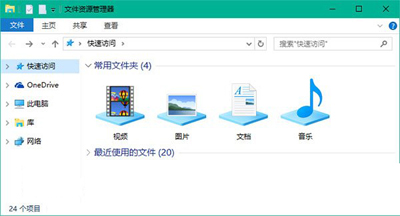 文件资源管理器
文件资源管理器
1、首先,将系统默认打开位置设置为“快速访问”,在文件夹选项—常规中设置,如下图所示:
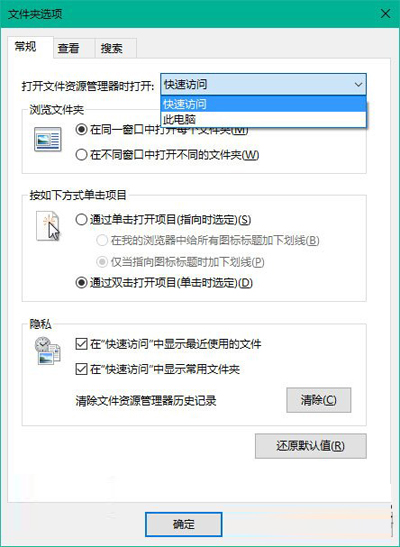 文件夹选项
文件夹选项
2、接下来需要对注册表做一点小手术,按Win+R打开运行,输入regedit回车打开注册表编辑器。
3、导航至以下位置:
HKEY_LOCAL_MACHINESOFTWAREMicrosoftWindowsCurrentVersionExplorerHomeFolderDesktopNameSpace
DelegateFolders
4、在该项下新建名为{031E4825-7B94-4dc3-B131-E946B44C8DD5}的项,如下图所示:
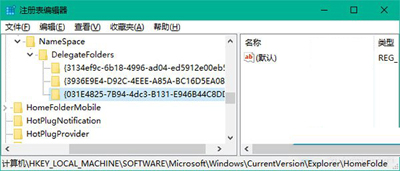 注册表编辑器
注册表编辑器
5、如果你使用的是64位操作系统,还需要在以下位置新建相同的项:
HKEY_LOCAL_MACHINESOFTWAREWow64NodeMicrosoftWindowsCurrentVersionExplorerHomeFolderDesktop
NameSpaceDelegateFolders
6、此时当你打开资源管理器时,在常用文件夹中就会出现所有的库。如果你只需要库,可以把其他项目全部删除;
以上就是Win10系统恢复资源管理器库文件夹的方法了,这样一来就可以在文件夹的左侧看到库,并且通过这个入口快速定位到这个文件夹。
【Win10系统添加资源管理器“库”文件夹的方法】相关文章:
★ win10系统下出现windows功能应用无法打开的解决方法
